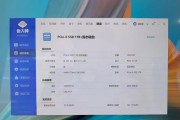当您发现三星笔记本运行缓慢、存储空间不足或游戏性能不佳时,可能需要升级内存或更换显卡。本文将为您提供详细而专业的指南,告诉您如何安全地拆卸和安装三星笔记本的内存和显卡。我们会确保所提及的每个步骤都简单明了,即使您缺少技术背景也能理解。
1.准备工具和材料
在开始之前,请确保已准备以下工具和材料:
防静电手环:防止静电损害电子元件。
螺丝刀套装:适合您的三星笔记本型号的螺丝刀。
非导电工作垫:用于放置拆卸下来的部件。
内存升级套件或兼容的显卡:确保与您的笔记本型号兼容。
无尘布或压缩空气罐:清理部件表面和风扇。

2.关闭系统并断开电源
确保笔记本完全关闭。
拔掉电源适配器并取出电池(如果电池是可拆卸的)。
等待几分钟,让笔记本内部的电容器放电,确保完全断电。

3.拆卸底部面板
将笔记本放置在防尘、平稳的工作台上。
找到底部面板上的螺丝。它们通常被贴纸或橡胶垫覆盖。请小心取下这些覆盖物。
使用适当型号的螺丝刀拆卸所有底部螺丝。
轻轻卸下底部面板,暴露内部组件。
注意:不同型号的三星笔记本可能螺丝布局不同,请参考您笔记本型号的拆解指南。

4.确认内存和显卡位置
在移除任何部件之前,请花点时间确认内存模块和显卡的位置。通常,它们位于易于接触的位置,以便升级。
找到内存插槽和显卡。有时显卡可能焊接到主板上,这样的笔记本不支持显卡升级。
5.拆卸内存
在拆卸内存之前,请记住内存条的方向。它们通常具有不对称的接触点,并有一个独特的锁定装置。
轻轻按下锁定杆,释放内存条。
小心将内存条从插槽中拔出,并记清内存位置(台式电脑内存条有插槽1和插槽2)。
6.安装新的内存条
将新内存条竖直对准插槽,对齐接触点和插槽缺口。
平稳地将内存条压入插槽,直至锁定杆自动扣紧。
确认内存锁定杆是否正确卡住,这将保证内存条在使用时不会意外移位。
7.拆卸显卡(如果适用)
如果您的三星笔记本支持显卡升级,则需要仔细操作。显卡通常通过螺丝固定在主板上。
使用螺丝刀拆卸固定显卡的螺丝。
小心地将显卡从插槽中取出。有些显卡可能通过电缆连接到其他系统部件,注意不要损坏电缆。
8.安装新的显卡(如果适用)
对齐新显卡的插槽,并平稳插入。
轻轻将显卡压入到位,直至固定螺丝孔对准。
用螺丝重新固定显卡,并确保没有松动。
9.重新组装笔记本
在完成内存和显卡的安装后,按照相反的顺序进行重新组装。
确保所有螺丝都已上紧,底部面板正确关闭。
在重新组装之前,清理任何可能的灰尘或碎屑。
10.检查和测试
重新组装完成之后,连接电源并开启笔记本。
进入BIOS设置检查新硬件是否被系统正确识别。
运行一些性能测试软件,以确保新升级的内存和显卡工作正常。
11.额外提示
选择兼容且质量良好的内存和显卡是关键,了解兼容性信息,请访问三星官方网站或笔记本的制造商支持页面。
在升级之前,最好备份重要数据。
如果在升级过程中遇到任何问题,请立即断开电源,联系专业技术人员。
通过以上步骤,您应该能够成功地升级您的三星笔记本内存或显卡。如果您在任何步骤中遇到困难,请确保查看有关您笔记本型号的特定指导视频或文档。升级完成后,您将享受到更快的系统性能和更流畅的使用体验。
现在,您已经拥有了升级内存和显卡的知识,是时候让您的三星笔记本焕发新生,以应对更多挑战了!
标签: #笔记本